Librus Synergia Instrukcja dla Rodzica
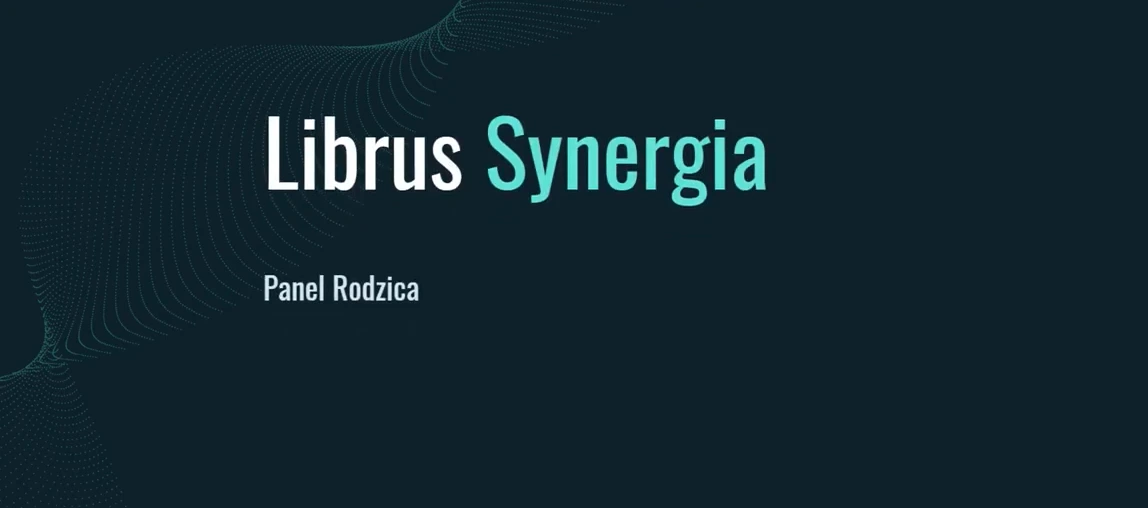
Dzień dobry, serdecznie Państwa witam.
Zachęcam Państwa do zapoznania się z tym przewodnikiem, który stanowi wprowadzenie do elektronicznego dziennika Synergia. W tym poradniku pokażę, jak wygląda panel rodzica.
Jak zalogować się do portalu Librus
Otwieramy przeglądarkę internetową i przechodzimy na stronę:
portal.librus.pl
Wypróbuj nasz bezpłatny internetowy kalkulator frekwencja edu
Następnie wybieramy przycisk „Zaloguj jako” i wybieramy opcję „Rodzic lub uczeń”. Potem wybieramy Librus Synergia i logujemy się, używając loginu oraz hasła, które otrzymali Państwo od wychowawcy.
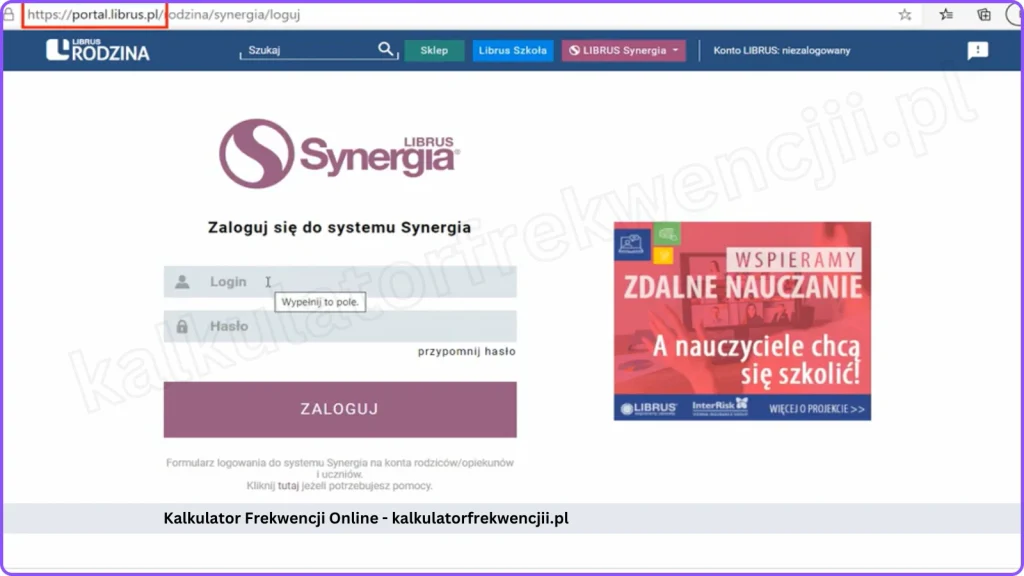
Zmiana hasła i konfiguracja profilu
Po wprowadzeniu początkowych danych logowania pojawi się okno, w którym można zmodyfikować hasło. Postępuj według następujących kroków:
- Wprowadź hasło, które otrzymali Państwo od wychowawcy.
- Ustaw nowe hasło i powtórz je.
- Opcjonalnie podaj adres e-mail, aby umożliwić odzyskanie hasła.
- Wprowadź swoje imię i nazwisko, które będą wykorzystywane w wiadomościach systemowych.
- Zapoznaj się z regulaminem i kliknij „Dalej”.
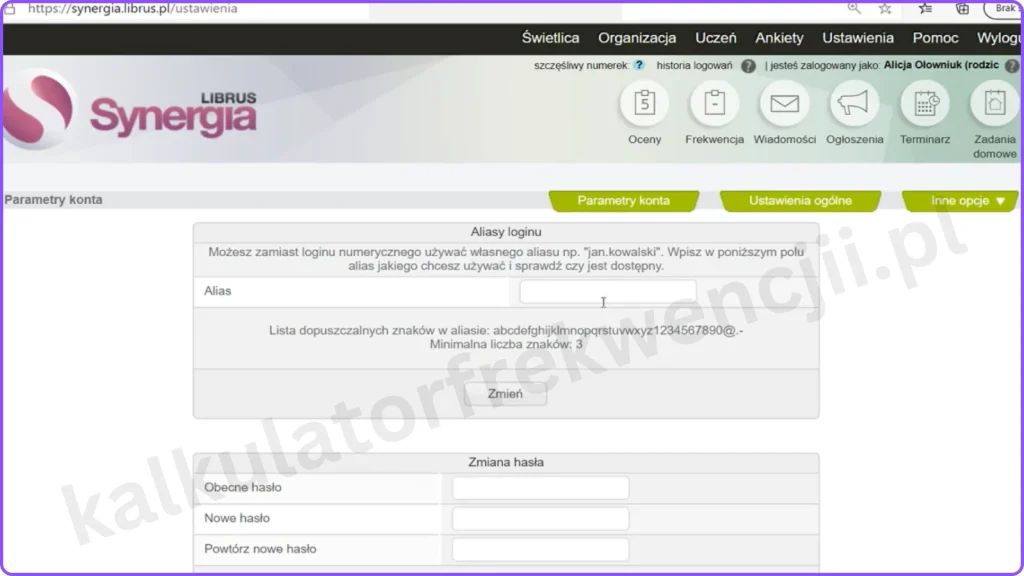
Uwaga: Hasło musi mieć minimum 8 znaków, zawierać co najmniej jedną małą literę, jedną wielką literę oraz cyfrę lub znak specjalny.
Dostosowywanie ustawień i tworzenie aliasu
W ustawieniach możesz:
- Ustawić alias (zamienić numeryczny kod otrzymany od wychowawcy na własny login).
- Zmienić swoje hasło.
- Zaktualizować swoje imię i nazwisko.
- Dodać adres e-mail.
- Wybrać, czy chcesz otrzymywać powiadomienia e-mail o nowych wiadomościach systemowych.
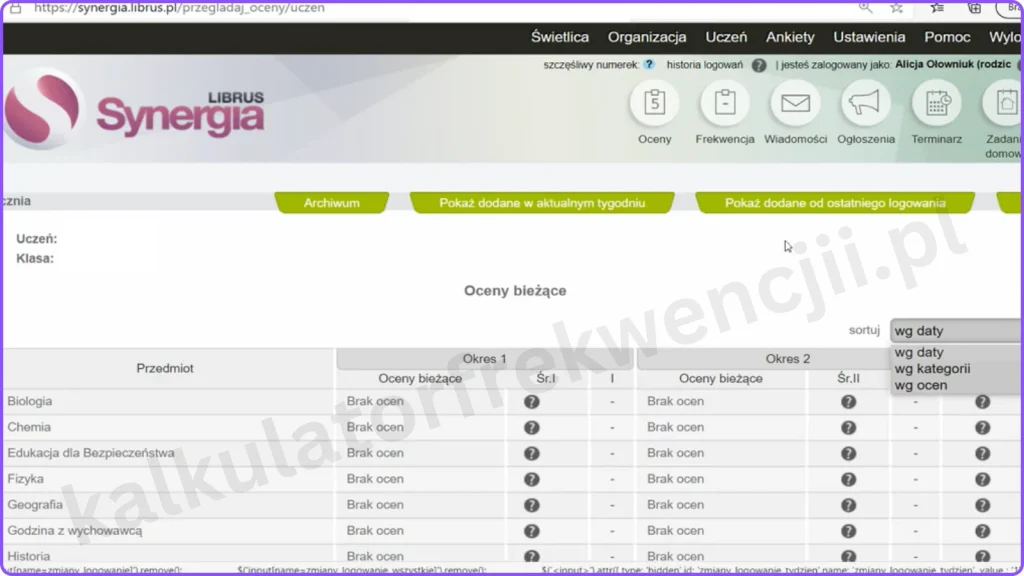
Dostęp do informacji o uczniu i dokumentów szkolnych
W zakładce „Uczeń” masz dostęp do uwag ucznia, które mogą być pozytywne lub negatywne, a także do informacji o szczególnych osiągnięciach. Sekcja „Informacje” zawiera dane takie jak:
- Adres szkoły
- Imię i nazwisko wychowawcy
- Adres e-mail sekretariatu
- Numer kontaktowy szkoły
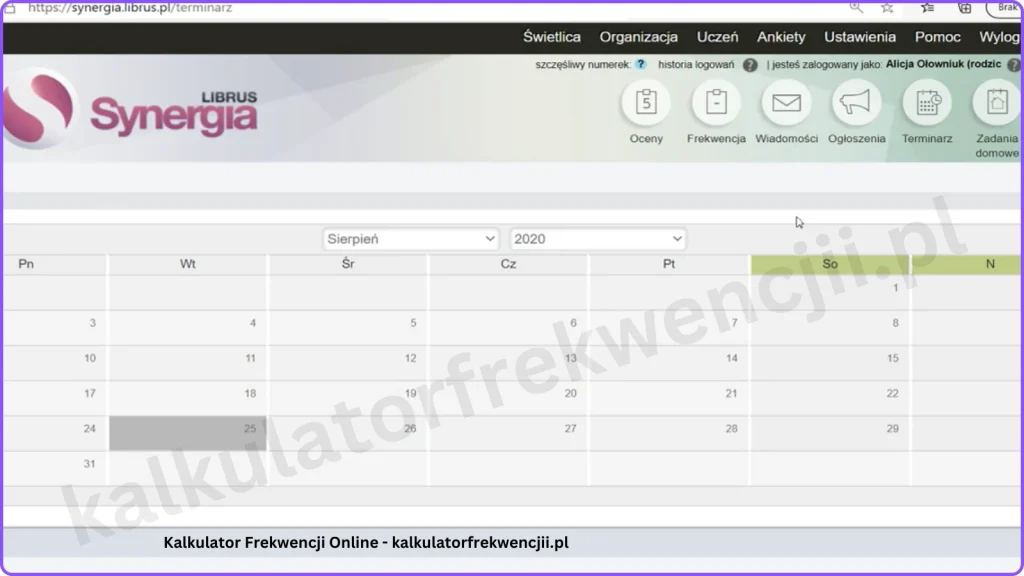
Dostępny jest również przycisk umożliwiający wygenerowanie nowego hasła dla Twojego dziecka, jeśli jest to konieczne.
Przeglądanie planu lekcji, zadań domowych i ogłoszeń
W sekcji „Organizacja” w zakładce „Plan lekcji” możesz zobaczyć:
- Plan lekcji Twojego dziecka
- Grafik dyżurów oraz zaplanowane lekcje (nauczyciele mogą zaplanować lekcje, które będą widoczne dla Ciebie)
W zakładce „Zadania domowe” pojawiają się zadania, które można filtrować według przedmiotu lub statusu (niewykonane lub wykonane).
Zakładka „Terminarz” wyświetla wydarzenia takie jak wyjścia, wycieczki, spektakle, koncerty, a także zaplanowane sprawdziany i kartkówki. Sekcja „Ogłoszenia” zawiera informacje dotyczące całej szkoły, na przykład przypomnienia o apelu czy zasady dotyczące stroju.
Korzystanie z modułu komunikacji
Ikonka koperty reprezentuje obszar wiadomości, czyli moduł komunikacji między Tobą a szkołą. Tutaj możesz:
- Wysyłać wiadomości do wychowawcy, rady klasowej, rady rodziców, wybranych nauczycieli, pedagoga lub administratorów szkoły.
- Tworzyć grupy odbiorców dla częstych komunikacji, na przykład do sekretariatu lub pomocy technicznej Librus.
Monitorowanie frekwencji i przeglądanie ocen
W module „Frekwencja” możesz przeglądać rejestry obecności Twojego dziecka oraz skorzystać z przycisku zgłaszania nieobecności (który pokazuje zmiany od ostatniego logowania).
W zakładce „Oceny” masz dostęp do:
- Wszystkich przedmiotów
- Aktualnych ocen z pierwszego i drugiego semestru
- Opcji sortowania według daty, kategorii lub oceny
- Filtrów umożliwiających wyświetlenie jedynie najnowszych lub nieprzeglądniętych ocen (tych zapisanych po ostatnim logowaniu)
Klikając przycisk z plusem obok każdego przedmiotu, możesz zobaczyć szczegółowe informacje o poszczególnych ocenach.
Frekwencja Edu Librus – szybko, łatwo, skutecznie zarządzaj obecnościami uczniów!
Darmowa alternatywa do obliczania frekwencji online
Dla szybkich obliczeń bez Synergy Librus wypróbuj nasz Kalkulator Frekwencja Online. Jest łatwy w użyciu, a także możesz wygenerować obliczenia frekwencji w formacie PDF. Wszystko to za darmo dla uczniów, nauczycieli i rodziców.
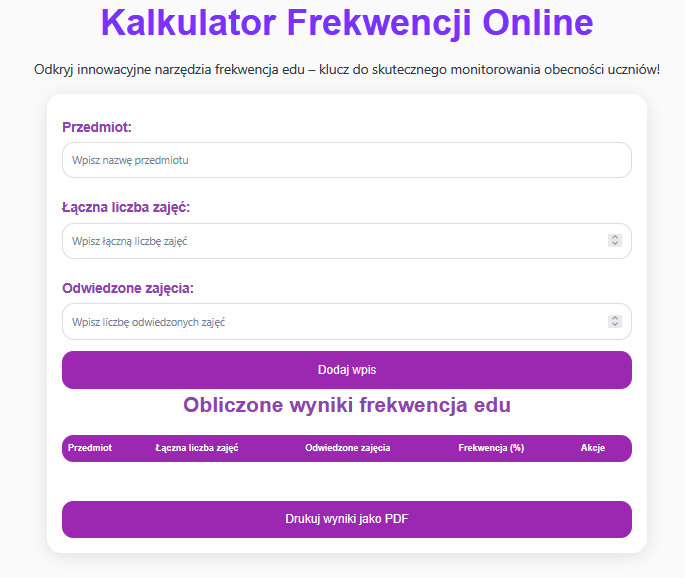
Podsumowanie i informacje kontaktowe
Mam nadzieję, że dziennik Synergia okaże się intuicyjny i przyjazny w obsłudze. Jeśli masz jakiekolwiek pytania, proszę, zostaw komentarz. Życzę powodzenia i przesyłam serdeczne pozdrowienia.